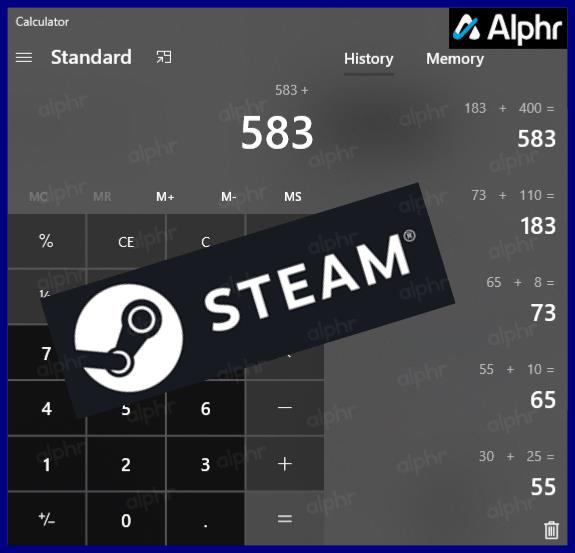Będąc największą platformą do gier w branży, Steam umożliwia kupowanie i granie w prawie każdą grę stworzoną w najnowszej historii — a nawet w niektóre. Niezależnie od tego, czy szukasz najnowszej kontynuacji potrójnej, wielomiliardowej serii, czy prostej tekstowej gry niezależnej, znajdziesz je na Steamie.

Ponieważ wszystkie zakupione gry są dostępne do pobrania ze Steam, łatwiej jest zacząć grać. I to nasuwa kolejne krytyczne pytanie. Ile czasu spędzasz grając w gry?
Na szczęście Steam pozwala sprawdzić tę statystykę.
Jak wyświetlić czas gry na Steamie
Aby grać w gry kupione na Steamie, musisz najpierw zainstalować aplikację komputerową Steam. Będąc dostępnym dla systemów Windows, macOS i Linux, służy jako klient do pobierania i instalowania zakupionych gier. Po zainstalowaniu otwórz go i zaloguj się za pomocą danych logowania do konta Steam.
Aby sprawdzić, ile czasu spędziłeś grając w grę na Steamie, wykonaj następujące czynności:
- Otwórz aplikację komputerową „Steam” .

- Najedź wskaźnikiem myszy na „BIBLIOTEKA” i wybierz „HOME”.

- Kliknij żądaną „grę Steam” , aby załadować szczegóły profilu gry po prawej stronie.

- Godziny, w których grałeś w grę Steam, pojawiają się w sekcji „CZAS GRY”.

Jeśli chcesz zobaczyć całkowity czas gry na Steamie, musisz kliknąć każdą grę i zsumować czas, chyba że korzystasz z narzędzia innej firmy, jak opisano w następnej sekcji.
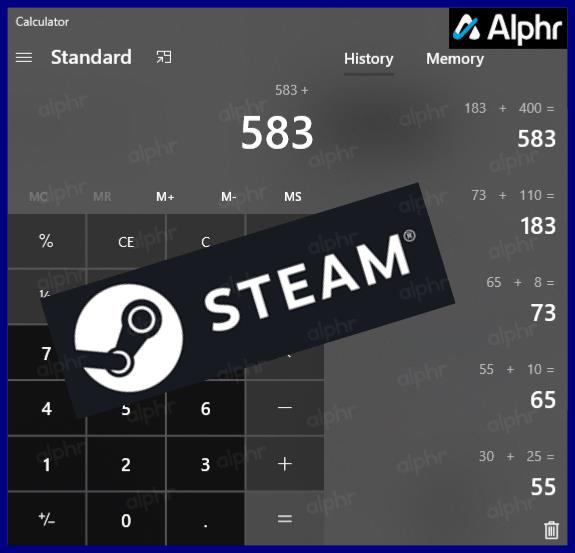
Jak wyświetlić całkowity czas gry na Steamie
Ponieważ Steam nie pokazuje całkowitego czasu spędzonego we wszystkich twoich grach, możesz skorzystać z witryn innych firm, aby uzyskać te informacje.
Ale zanim przejdziesz dalej, upewnij się, że ustawienia twojego profilu Steam zezwalają tym usługom na zbieranie i wyświetlanie informacji o grze. Oznacza to, że ustawienia profilu i szczegółów gry mają wartość „Publiczny”. Oto jak uzyskać całkowity czas gry na Steamie.
- Otwórz aplikację „Steam” .

- Najedź wskaźnikiem myszy na „[Twoja nazwa użytkownika]”, a następnie wybierz „PROFIL”.

- Kliknij „Edytuj profil” po prawej stronie ekranu.

- Kliknij „Ustawienia prywatności ” po lewej stronie ekranu.

- Ustaw „Mój profil” i „Szczegóły gry” na „Publiczny” , aby umożliwić narzędziom innych firm dostęp do tych obszarów.

Wprowadzone zmiany są zapisywane automatycznie, więc nie ma potrzeby klikania żadnego przycisku „Zapisz”. Oczywiście możesz nie czuć się komfortowo, zostawiając swoje dane, aby każdy mógł je zobaczyć. Po sprawdzeniu całkowitego czasu wykonaj powyższe kroki, aby cofnąć zmiany.
Gdy Twój profil i szczegóły gry są ustawione na status Publiczny, możesz przejść do narzędzi i stron internetowych innych firm, aby sprawdzić swój całkowity czas. Na przykład możesz odwiedzić SteamGauge lub SteamTime . Tam wszystko, co musisz zrobić, to wpisać swój identyfikator użytkownika Steam w wymaganym polu i nacisnąć Enter na klawiaturze.
SteamGauge zapewnia szczegółowy przegląd wszystkich dostępnych informacji z Twojego profilu. Poza tym interesujące jest sprawdzenie przeglądu jednego zdania obok zdjęcia profilowego. Może to wyglądać na przykład tak: „W ciągu ostatnich dwóch lat spędziłeś 100 godzin grając w tę selekcję, która obejmuje dziesięć pozycji, jest wyceniana na 100,00 USD i wymaga 100,0 GB”.

Podczas gdy SteamGauge koncentruje się na szczegółach, celem SteamTime jest zawstydzenie cię za marnowanie czasu na gry. Oprócz całkowitego czasu gry i Sali Wstydu poniżej, zawiera również liczby w tych trzech kategoriach: gry, które posiadasz, znajomi na Steamie i lata od pierwszej rejestracji.
Przydatna miara
Ponieważ gry są dość atrakcyjną formą rozrywki, warto wiedzieć, ile czasu w nie spędzasz. Ta metryka może pomóc Ci się tym przechwalać lub zastanowić, czy mogłeś spędzić ten czas na czymś innym, co Cię interesuje.
Ile czasu spędziłeś grając w gry Steam? Czy uważasz, że posiadanie tej wiedzy jest przydatne? Podziel się swoimi przemyśleniami w sekcji komentarzy poniżej.